Téléchargement de Foxit Reader :
Foxit Reader n'est pas disponible dans le référentiel de packages officiel d'Ubuntu. Mais vous pouvez facilement télécharger Foxit Reader à partir du logiciel foxit.com (le site officiel) et installez-le sur Ubuntu.
Tout d'abord, visitez le site officiel de Foxit Reader à l'adresse https://www.logiciel foxit.com/ depuis votre navigateur Web préféré. Une fois la page chargée, allez sur Des produits > Lecteur Foxit comme indiqué dans la capture d'écran ci-dessous.
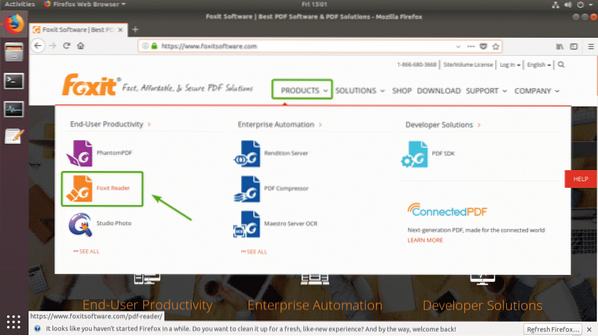
Maintenant, assurez-vous que Linux (64 bits) est sélectionné. Ensuite, cliquez sur Téléchargement gratuit de Foxit Reader bouton comme indiqué dans la capture d'écran ci-dessous.
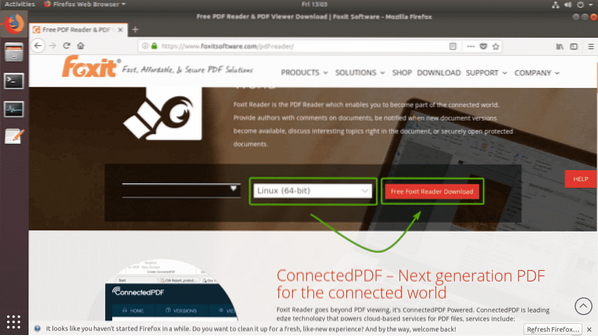
Votre navigateur devrait vous inviter à télécharger l'archive Foxit Reader. Sélectionner Enregistrer le fichier et cliquez sur d'accord comme indiqué dans la capture d'écran ci-dessous.
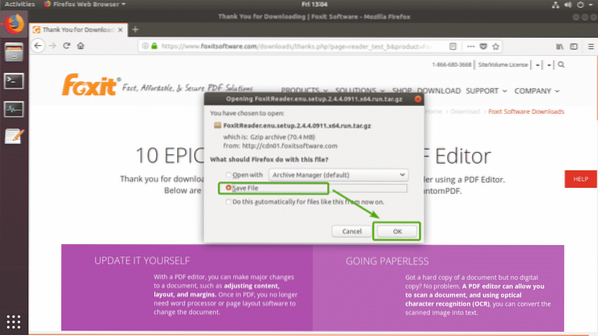
Votre navigateur devrait commencer à télécharger le fichier d'archive Foxit Reader. Cela peut prendre un certain temps pour terminer.
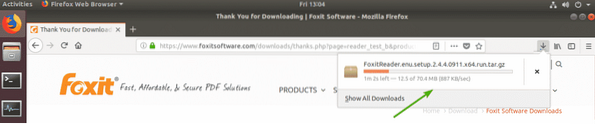
Installation de Foxit Reader :
Une fois le téléchargement terminé, vous devriez pouvoir trouver l'archive Foxit Reader que vous venez de télécharger dans le ~/Téléchargements répertoire dans votre répertoire HOME des utilisateurs de connexion.
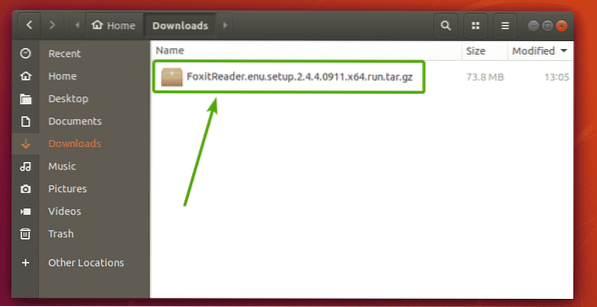
Maintenant, vous devez extraire l'archive Foxit Reader. Pour cela, faites un clic droit (RMB) sur le fichier et cliquez sur Extraire ici comme indiqué dans la capture d'écran ci-dessous.
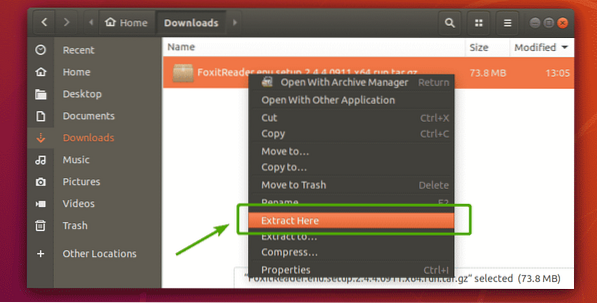
L'archive Foxit Reader doit être extraite dans un nouveau répertoire comme vous pouvez le voir dans la capture d'écran ci-dessous. Double-cliquez sur le répertoire nouvellement créé.
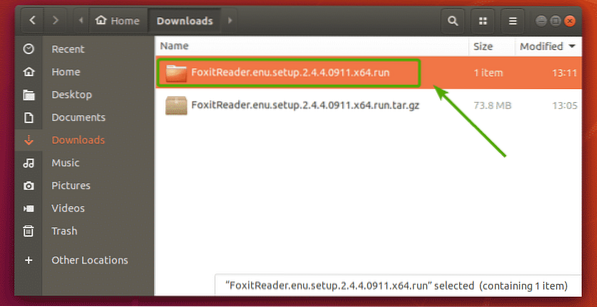
Vous devriez voir un fichier d'installation exécutable dans le répertoire comme vous pouvez le voir dans la capture d'écran ci-dessous. Double-cliquez sur le fichier d'installation.
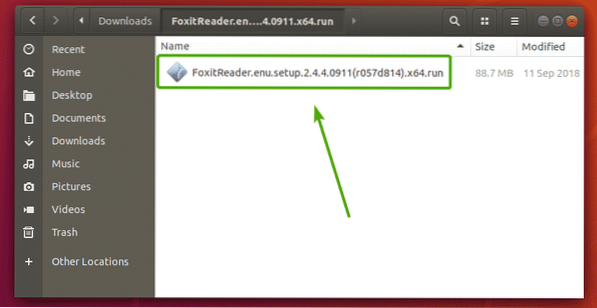
Le programme d'installation de Foxit Reader devrait démarrer comme vous pouvez le voir dans la capture d'écran ci-dessous. L'emplacement d'installation par défaut de Foxit Reader est /domicile/
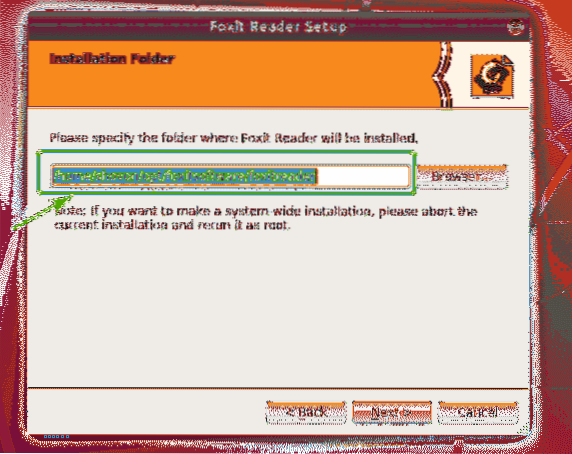
je ne veux pas avoir de opter/ répertoire dans mon répertoire HOME car je veux que mon répertoire HOME soit propre. Donc, je vais juste mettre un . (point) avant opter/. De cette façon, le opter/ répertoire sera caché et il n'apparaîtra pas dans la liste des répertoires par défaut. Le chemin de l'emplacement d'installation final dans mon cas est /accueil/shovon/.opt/foxitsoftware/foxitreader comme vous pouvez le voir dans la capture d'écran ci-dessous.
Une fois que vous avez décidé où vous souhaitez installer Foxit Reader, cliquez sur Suivant.
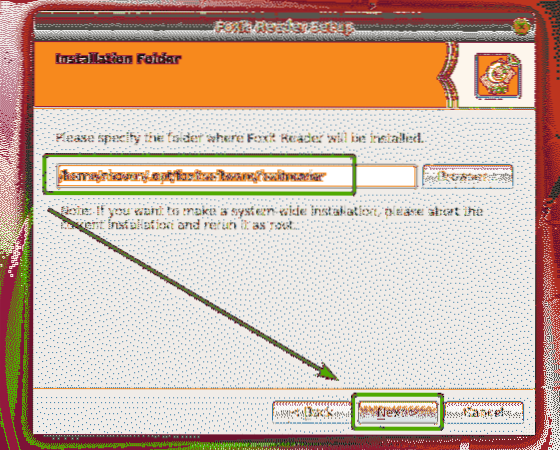
Maintenant, vous devez accepter le contrat de licence du logiciel Foxit. Pour ce faire, sélectionnez j'accepte la licence. et cliquez sur Suivant comme indiqué dans la capture d'écran ci-dessous.
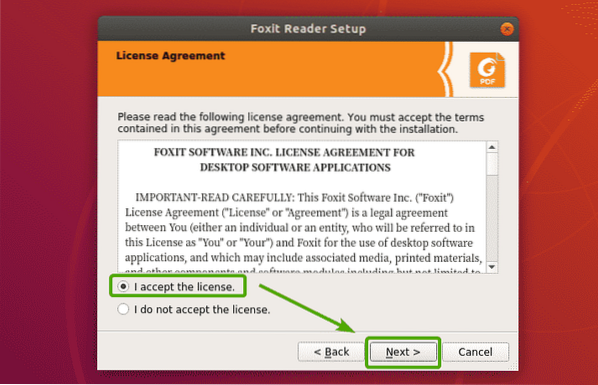
Le programme d'installation de Foxit Reader devrait commencer à installer Foxit Reader sur votre ordinateur.
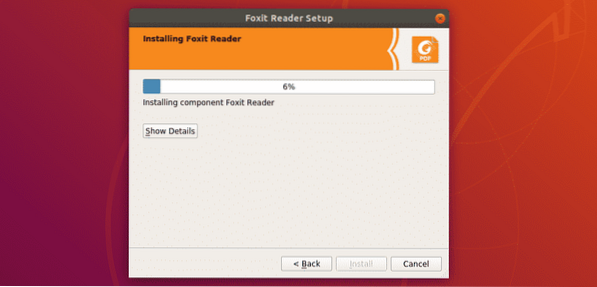
Une fois l'installation terminée, cliquez sur Finir.
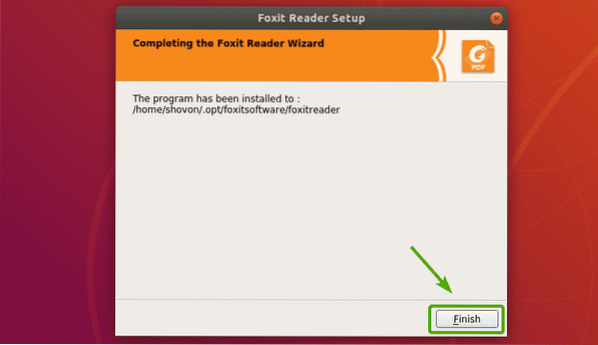
Démarrage de Foxit Reader :
Maintenant que Foxit Reader est installé, vous devriez pouvoir trouver Foxit Reader dans le Menu des applications d'Ubuntu. Recherchez simplement Foxit Reader et cliquez sur l'icône Foxit Reader comme indiqué dans la capture d'écran ci-dessous.
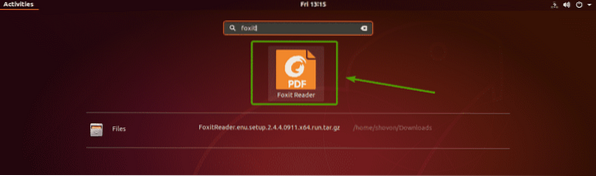
Foxit Reader devrait démarrer.
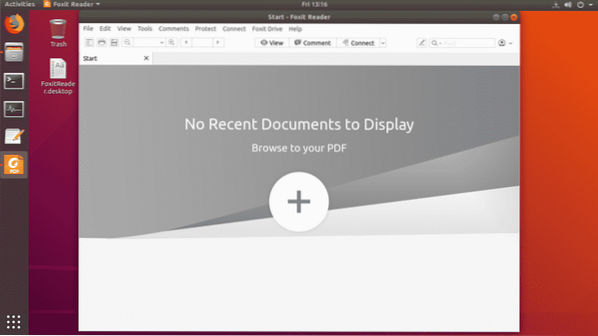
J'ai ouvert un document PDF avec Foxit Reader. Comme vous pouvez le voir, cela fonctionne.
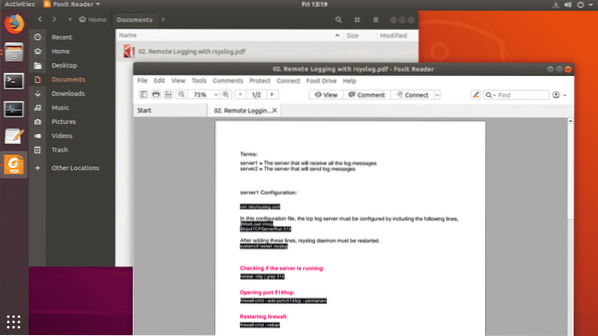
Définition de Foxit Reader comme visionneuse PDF par défaut :
Si vous souhaitez définir Foxit Reader comme visionneuse de PDF par défaut, cette section est pour vous.
Pour définir Foxit Reader comme visionneuse de PDF par défaut, faites un clic droit (RMB) sur n'importe quel fichier PDF et cliquez sur Propriétés comme indiqué dans la capture d'écran ci-dessous.
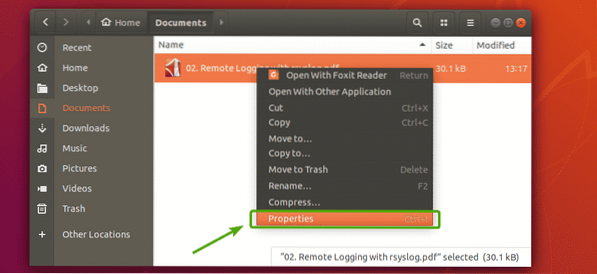
Vous devriez voir la fenêtre suivante. Clique sur le Ouvrir avec languette.
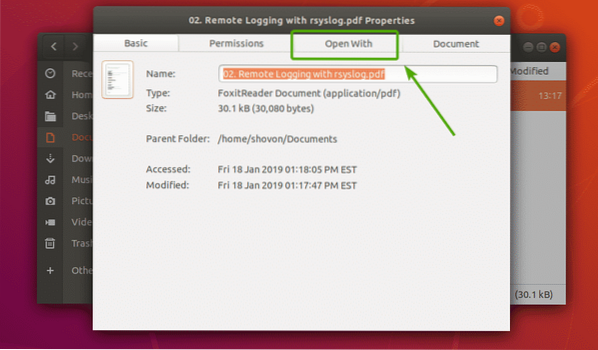
Maintenant, vous devriez voir toutes les applications installées sur votre ordinateur. Comme vous pouvez le voir, maintenant, Visionneuse de documents Evince est défini comme ma visionneuse PDF par défaut.
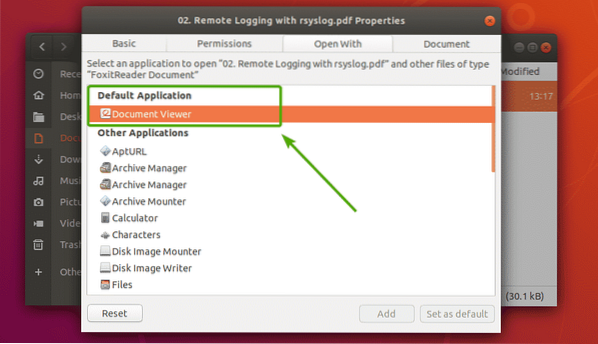
Maintenant, faites défiler un peu et trouvez Foxit Reader. Une fois que vous avez trouvé Foxit Reader dans la liste, sélectionnez-le et cliquez sur Définir par défaut comme indiqué dans la capture d'écran ci-dessous.
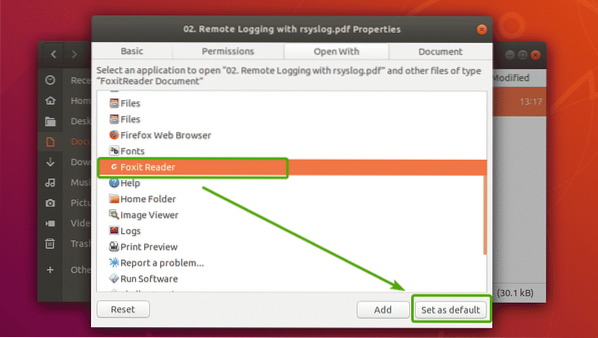
Comme vous pouvez le voir, Foxit Reader est défini comme l'application par défaut pour tous mes documents PDF.
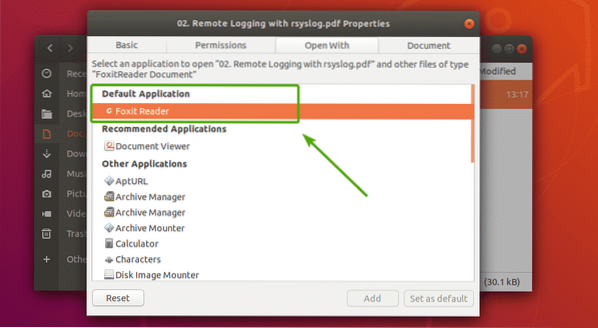
Maintenant, fermez la fenêtre.
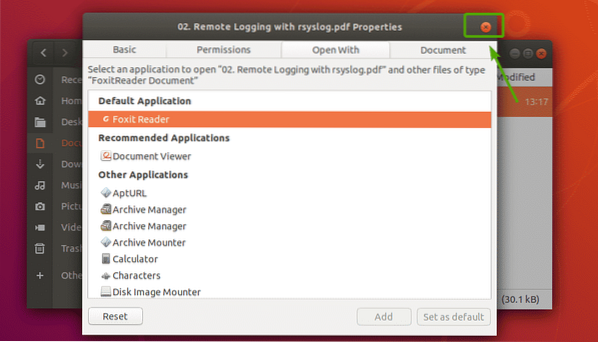
C'est ainsi que vous installez Foxit Reader sur Ubuntu 18.04 LTS. Merci d'avoir lu cet article.
 Phenquestions
Phenquestions


